Para esse tutorial, vamos utilizar o Ubuntu 20.04 junto ao programa LinuxGSM
Durante esse tutorial, vamos abrir um servidor de CS 2
- Acesse o site do LinuxGSM e selecione o jogo desejado, no meu caso será CS 2
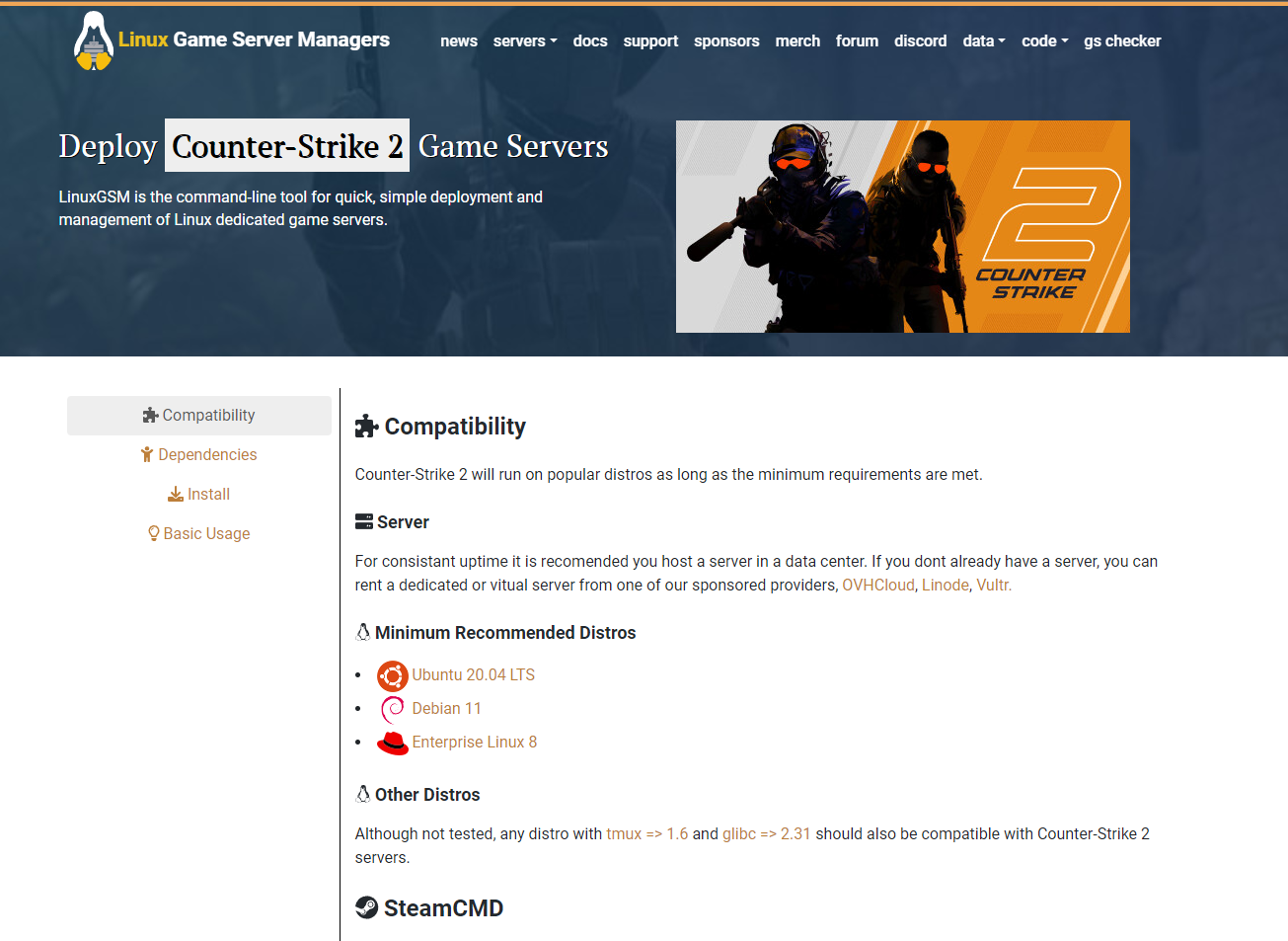
- Em seguida, clique em "Install" para que os comandos necessários sejam fornecidos para instalação
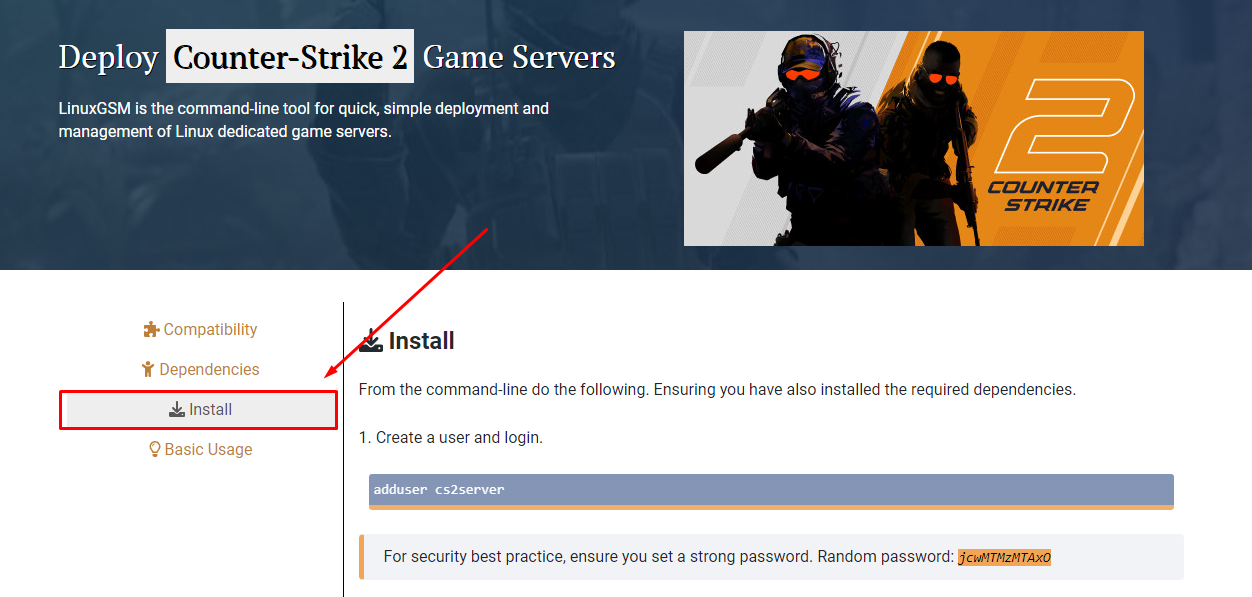
- Com os dados de acesso da sua VPS em mãos, acesse o SSH seguindo esse tutorial
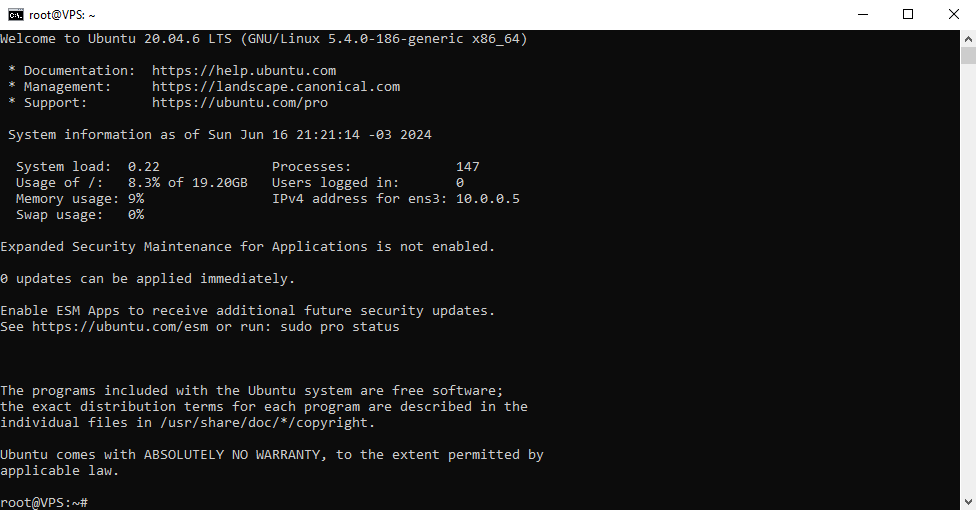
- Cole todos os comandos em ordem fornecidos ao clicar em "Install" na etapa 2
sudo apt update -y && sudo apt upgrade -y
adduser cs2server
su - cs2server
curl -Lo *linuxgsm.sh *https://linuxgsm.sh && chmod +x linuxgsm.sh && bash linuxgsm.sh cs2server
./cs2server install
- Siga todas as etapas e confirmações do console
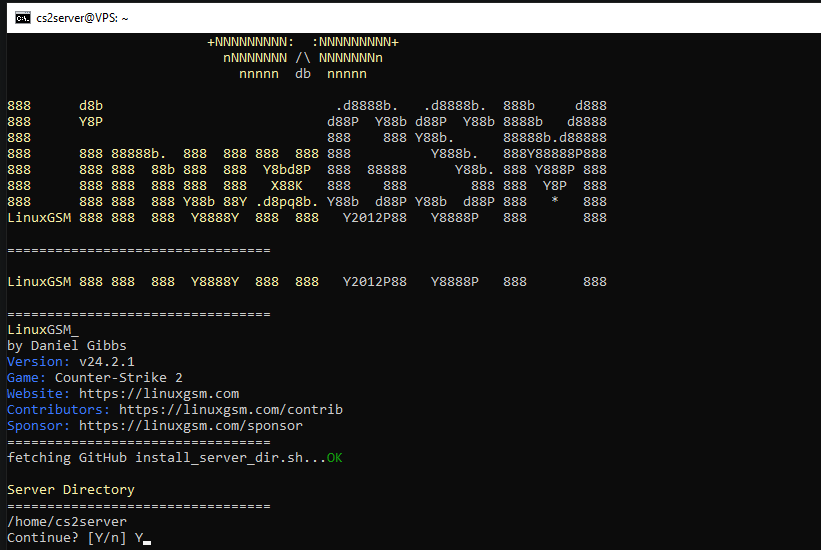
- No meu caso, foi mostrado um erro de depêndencias, para corrigir, o próprio WindowsGSM já fornece o comando de correção em verde

Concorde com todos os termos informados e rode o comando ***./cs2server install ***novamente
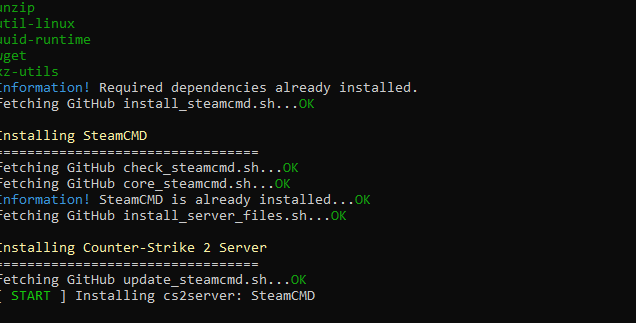
Isso pode demorar um pouco, tenha calma...
Após finalizar, basta rodar o comando ./cs2server start
Agora, anotamos o "IP Address" e "Port", essas informações serão necessárias para adicionarmos ao nosso jogo para logar no servidor
-
Abrimos o CS 2 e apertamos '' para abrir o console
-
Agora, vamos copiar o IP da VPS e a porta do jogo e colar dentro do nosso jogo nesse formato:
connect IP:PORTA
Pronto! Seu servidor está online e pronto para ser utilizado
